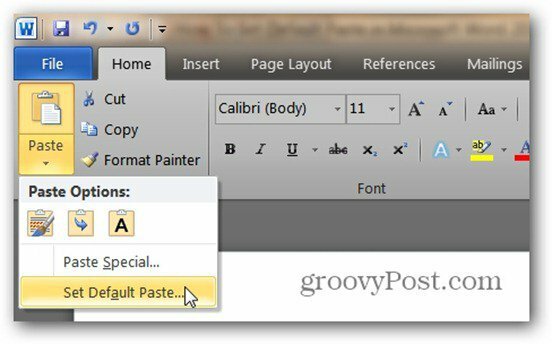6 Instagramverhalen Design Tools voor marketeers: Social Media Examiner
Instagram Instagram Verhalen Hulpmiddelen Voor Sociale Media / / September 26, 2020
 Wil je meer professioneel ogende Instagram-verhalen maken?
Wil je meer professioneel ogende Instagram-verhalen maken?
Vraagt u zich af hoe u eenvoudig ontwerpelementen of muziek aan uw verhalen kunt toevoegen?
In dit artikel zul je ontdek zes gebruiksvriendelijke ontwerptools die je Instagram-verhalen interessanter maken.
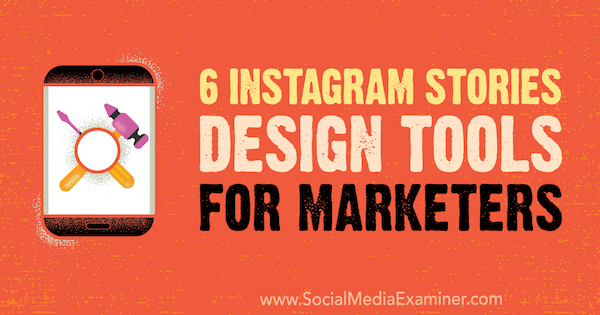
# 1: Verhaalsjablonen aanpassen met Easil
Prijs: Basisplan is gratis; betaalde abonnementen beginnen bij $ 7,50 / maand
Easil is een browsergebaseerd ontwerpplatform dat een reeks sjablonen en tools biedt waarmee u marketingmateriaal van hoge kwaliteit kunt maken, inclusief Instagram Stories-afbeeldingen. Of je je verhalen nu gebruikt om speciale aanbiedingen te promoten, verkeer naar een blogpost leiden, of kondig een Overname van Instagramvindt u een relevante afbeeldingssjabloon die u gemakkelijk kunt bewerken en personaliseren.
Starten, account aanmaken gratis. Nadat u zich heeft aangemeld, klik op Nieuw ontwerp maken bovenaan de pagina.
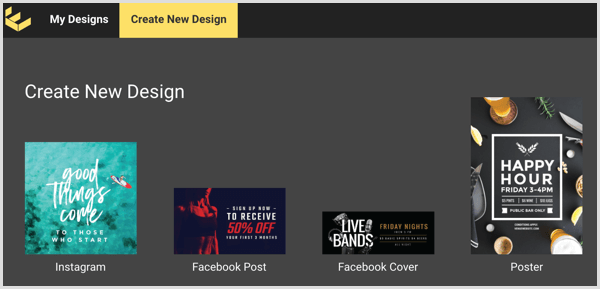
Nu kunt u kiezen uit een breed scala aan sjablonen. In de linkernavigatiebalk, ga naar Maten> Sociale media> Instagramverhalen.
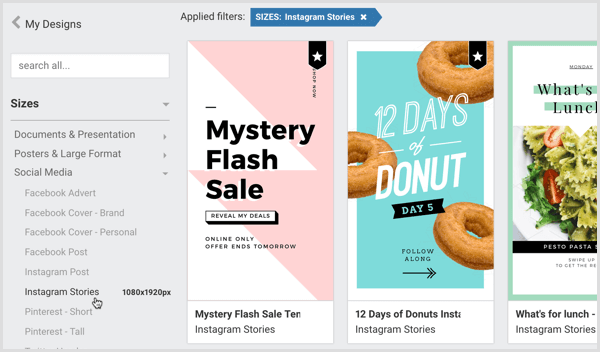
De juiste afmetingen van het Instagram-verhaal zijn vooraf ingesteld in deze sjablonen, dus je kunt de kopie eenvoudig aanpassen zoals je wilt.
Tip: Als u een betaald Easil-abonnement heeft, kunt u de afmetingen van een sjabloon aanpassen door rechts op Formaat wijzigen te klikken.
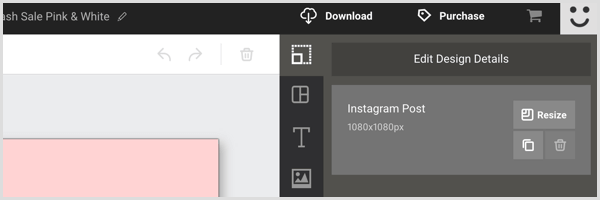
Als je je Instagram-verhaalontwerp verder wilt aanpassen, heb je een aantal opties. Naar verander het lettertype, selecteer de tekst in de afbeelding en dan kies een lettertype in het vervolgkeuzemenu in de linkerbovenhoek.
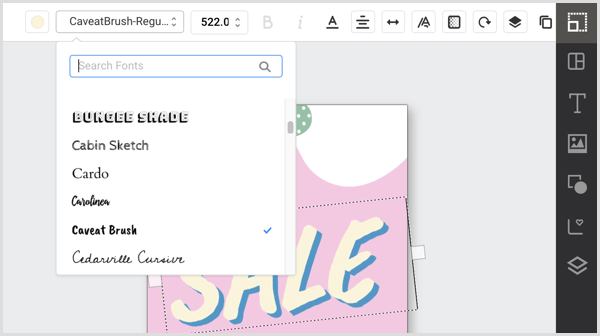
Als je wilt verander de kleur van elementen in het ontwerp (of verwijder ze volledig), gewoon markeer ze en selecteer het juiste pictogram.
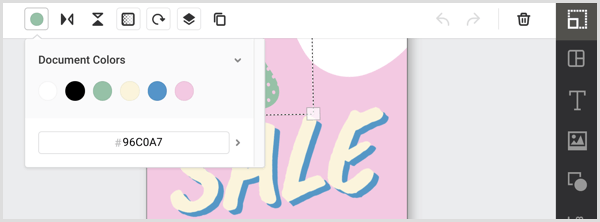
Je kan ook voeg creatieve elementen toe, zoals pictogrammen, patronen en lettertypen. U vindt deze opties in de werkbalk aan de rechterkant.
Easil biedt een afbeeldingenbibliotheek als u dat wilt opnemen stock afbeeldingen in het sjabloonontwerp. Om toegang te krijgen tot deze bibliotheek, klik op het fotopictogram op de werkbalk en typ uw zoekterm in de zoekbalk.
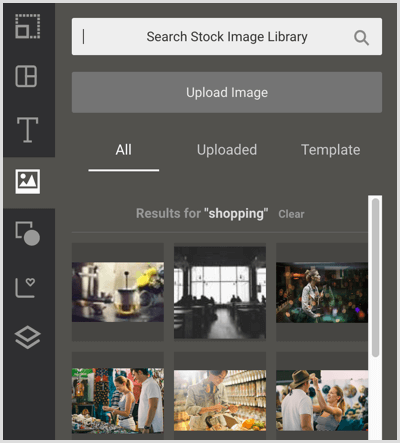
Als u klaar bent met uw ontwerp, kunt u dat download het als een PNG-bestand klaar om te delen met je Instagram-verhaal.
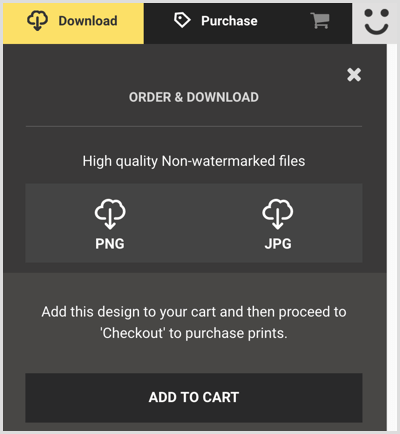
# 2: Titeltekst en muziekclips toevoegen aan verhalen met hype-type
Prijs: Gratis bij in-app aankopen
Hype Type is een mobiele app (beschikbaar voor iOS en Android) waarmee je leuke typografie en muziekclips aan je verhalen kunt toevoegen.
Nadat u de app heeft geïnstalleerd, leg je verhaal vast via de app zelf of veeg omhoog naarupload een foto of video van je filmrol.
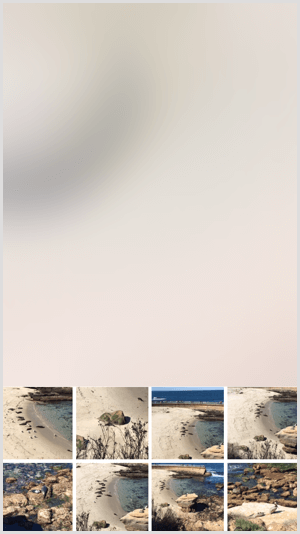
Als je je foto of video klaar hebt, tik op het T-symbool naar veeg door de lettertypen en kies je favoriete. Jij kan verplaats het lettertype door erop te tikken en te slepen rond het scherm.
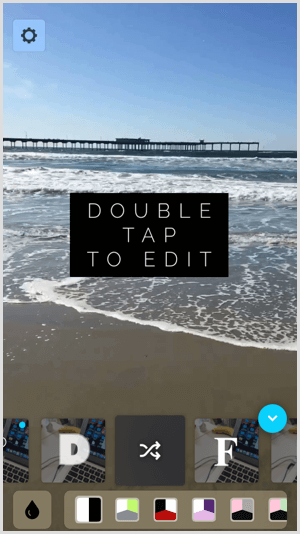
Naar bewerk de tekst, dubbeltik erop zoals het over uw afbeelding of video wordt weergegeven. Als je weinig inspiratie hebt, tik je op het apostrofpictogram om algemene citaten te vinden die klaar zijn om te plaatsen. Als je tevreden bent met de tekst, tik op het blauwe vinkje.
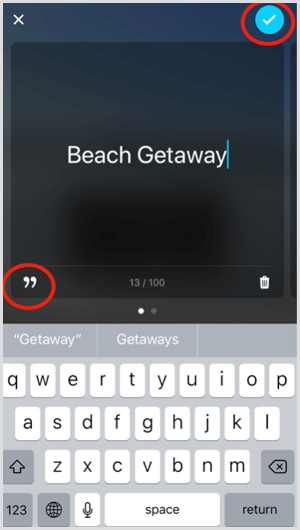
Om muziek toe te voegen, tik op het muziekbalkpictogram (het meest rechtse pictogram) en tik op Muziek toevoegen.
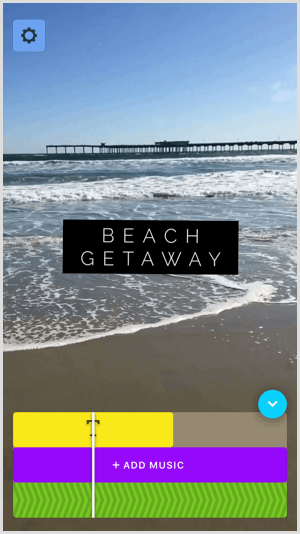
Dit zal een zoekbalk openen waar je kunt voer de naam van een muzikant of liedje in, of blader door aanbevolen nummers die je aan je verhaal kunt toevoegen voor extra impact. Als je het nummer hebt gevonden dat je zoekt, tik op Gebruik het om het aan je verhaal toe te voegen.

Als je verhaal compleet is, tik op het blauwe vinkje op het scherm en je ziet een downloadpictogram en drie opties voor sociaal delen. Tik op het Instagram-pictogram naar red het verhaal naar je filmrol en je rechtstreeks naar Instagram Stories brengt, waar je kunt upload het.
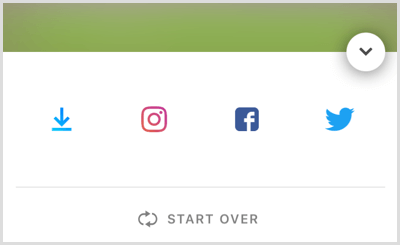
# 3: Bouw een verhaal met meerdere pagina's met Unfold
Prijs: Vrij
Ontvouwen - Story Creator is een gratis app voor iOS die het meest geschikt is voor het maken van lifestyle-, mode- en reisinhoud. Het biedt gestileerde, minimalistische sjablonen die uw inhoud er met weinig moeite gepolijst en professioneel uit laten zien.
U kunt randen aan uw sjabloon toevoegen, lettertypen bewerken en uw kopie aanpassen. Met Unfold kun je in één keer je verhaal maken, klaar om direct naar Instagram te uploaden.
De eerste stap is om tik op het + pictogram bovenaan de app om een nieuw verhaal te maken. U wordt hierom gevraagd noem je verhaal om u te helpen bij het maken van georganiseerde verhaalmappen.
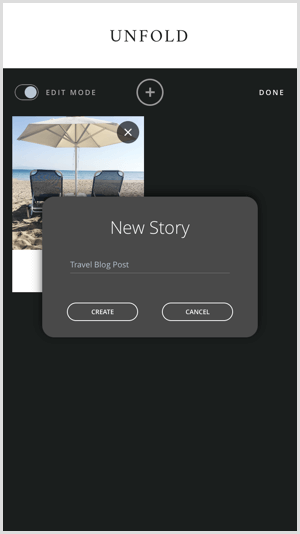
De volgende, tik op het + pictogram onderaan het scherm en kies de lay-out van je verhaal. U kunt voor een enkele afbeelding gaan of een sjabloon met meerdere afbeeldingscontainers selecteren om een collage te maken. Veeg door de sjablonen onder aan het scherm en tik op degene die u wilt gebruiken.
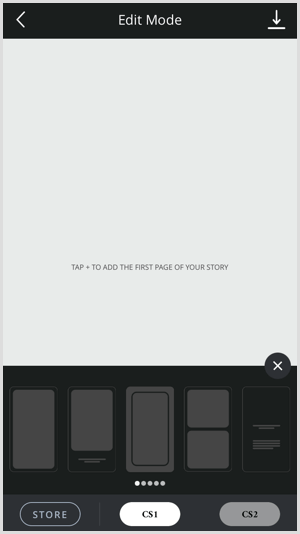
Naar Voeg afbeeldingen toe, tik op de + pictogrammen in de sjabloon.
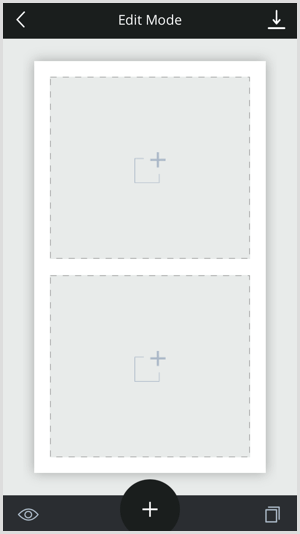
Dit zal je filmrol oproepen en je toestaan zoek in uw albums naar de afbeeldingen of video's die u wilt gebruiken.
Om afbeeldingen te herschikken, tik op een afbeelding en houd deze vast en sleep het naar de gewenste plaatsing.
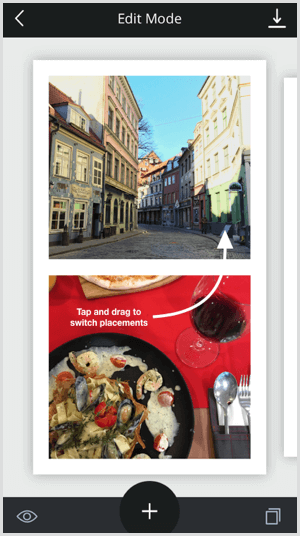
Naar voeg nog een pagina toe aan je verhaal, alleen maar klik op het + pictogram onderaan in het midden van het scherm. U wordt opnieuw gevraagd om selecteer een indeling. Het kan dezelfde lay-out zijn die u eerder gebruikte of iets anders om uw verhaal wat afwisseling te geven. U kunt zoveel pagina's toevoegen als u wilt door het proces te herhalen.
Volg YouTube-marketingtraining - online!

Wilt u uw betrokkenheid en verkoop met YouTube verbeteren? Doe dan mee met de grootste en beste bijeenkomst van YouTube-marketingexperts terwijl ze hun bewezen strategieën delen. U ontvangt stapsgewijze live instructies gericht op YouTube-strategie, video's maken en YouTube-advertenties. Word de YouTube-marketingheld voor uw bedrijf en klanten terwijl u strategieën implementeert die bewezen resultaten opleveren. Dit is een live online trainingsevenement van je vrienden bij Social Media Examiner.
KLIK HIER VOOR DETAILS - UITVERKOOP EINDIGT 22 SEPTEMBER!Naar voeg een pagina met alleen tekst toe, selecteer de lay-out met horizontale lijnen in tegenstelling tot afbeeldingscontainers. Gewoon tik op de tekst om het te bewerken.
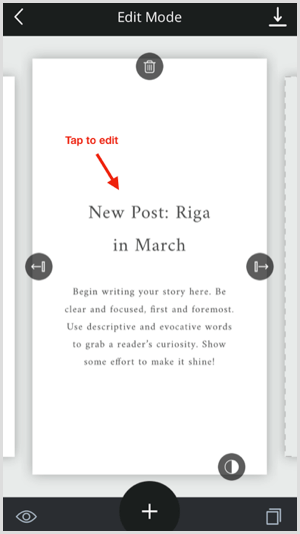
In de linkerbenedenhoek van het scherm, tik op het oogpictogram naar voorbeeld van je verhaal. Als je er blij mee bent, tik op het downloadpijlpictogram in de rechterbovenhoek naar red het verhaal naar je filmrol. Vervolgens upload het handmatig naar Instagram Stories.
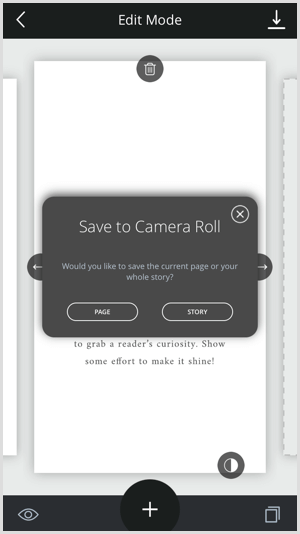
# 4: Verander foto's in een videoverhaal met Quik
Prijs: Vrij
Quik (beschikbaar voor iOS en Android) is een gebruiksvriendelijke videobewerkingsapp van GoPro die vooraf ingestelde overgangen, grafische afbeeldingen en soundtracks biedt en video optimaliseert voor verticale weergave. Het werkt met foto's en video's om video's van hoge kwaliteit te maken die u op sociale media kunt delen.
Nadat u de app heeft gedownload, tik op het + pictogram naar voeg minimaal vijf afbeeldingen of een video toe van je filmrol.
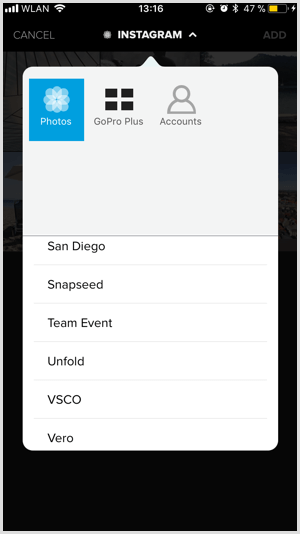
Als u foto's heeft geselecteerd, tik en sleep de foto's in de volgorde waarin u ze wilt weergeven in uw videodiavoorstelling. Als je een video gebruikt, kan dat tik op Hilights en kies de momenten die u wilt opnemen.
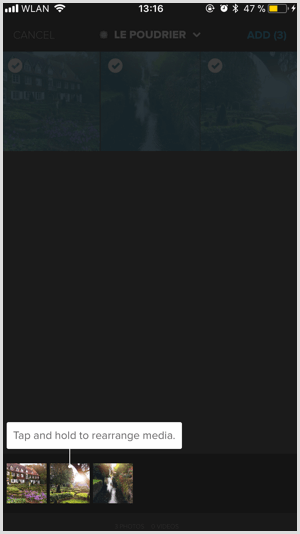
Nadat u de media heeft geselecteerd die u wilt gebruiken, tik op Toevoegen in de rechterbovenhoek om uw video te maken.
Elke video heeft een openingsdia met de videotitel. Om het te veranderen, tik op de tekst, verwijder de plaatsaanduidingstekst, en voeg uw eigen titel toe om wat context aan je video te geven.
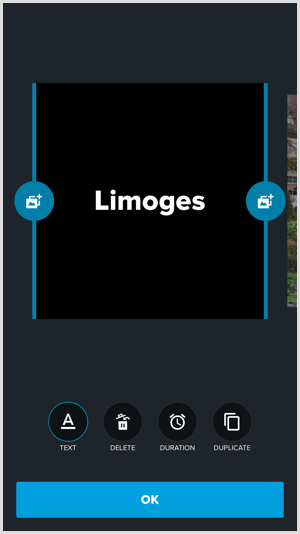
Naar verander het ontwerp van de titeldia, blader door de sjablonen onderaan het scherm en tik erop om ze uit te proberen.
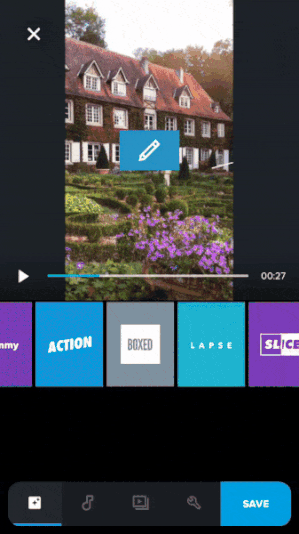
Om een video te maken die geschikt is voor Instagramverhalen, wil je de stand wijzigen in portret. Om dit te doen, tik op het moersleutelpictogram, tik op Formaat> Portret, en tik op OK.
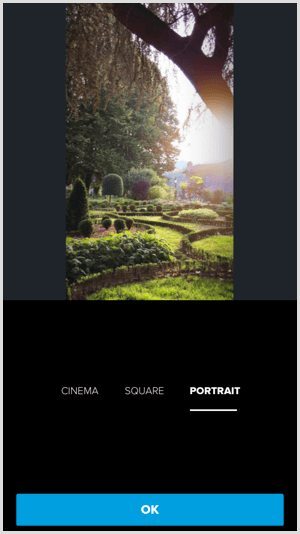
Muziek wordt automatisch aan je video toegevoegd. Om de track te veranderen, tik op het muzieknootpictogram en scrol door de beschikbare nummers op thema. Als alternatief kunt u selecteer een nummer uit uw eigen muziekbibliotheek of kies voor Geen muziek als je dat liever hebt.
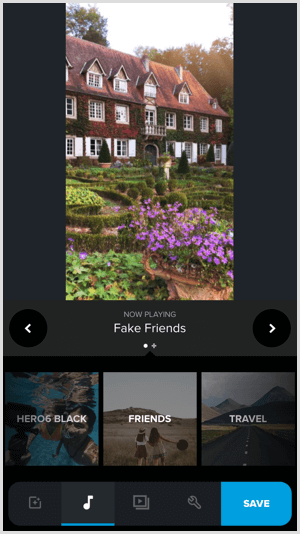
Als je wilt verander de volgorde van de elementen in de video, tik op het tijdlijnpictogram (het derde pictogram van links) en elementen slepen en neerzetten zoals gewenst. Je kunt de Quik-outro aan het einde van de video ook verwijderen door op het potloodpictogram te tikken, naar de outro te navigeren en op Verwijderen te tikken.
Zodra je video is afgelopen, tik op Opslaan en je hebt de mogelijkheid om het te delen op sociale media of download het naar uw fotobibliotheek.
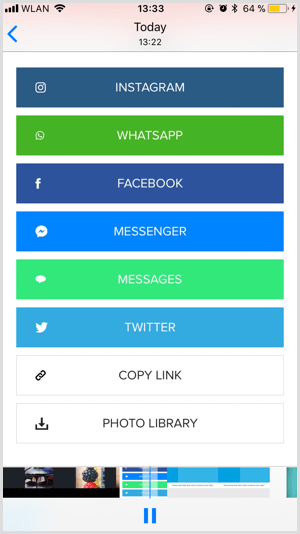
# 5: Maak professionele verhaalafbeeldingen met Adobe Spark Post
Prijs: Gratis of $ 9,99 / maand voor een premium abonnement
Adobe Spark Post biedt marketingsjablonen met een verscheidenheid aan afbeeldingen, lettertypen en achtergronden. U kunt ook uw eigen merkactiva zoals logo's en lettertypen uploaden met een premium-abonnement, dat $ 9,99 per maand kost.
Ga naar om boeiende Instagram-verhalen te maken met Spark Post spark.adobe.com op desktop en maak een account aan. Nadat u zich heeft aangemeld, klik op het + pictogramen klik vervolgens op Plaatsen om een nieuw bericht te maken.
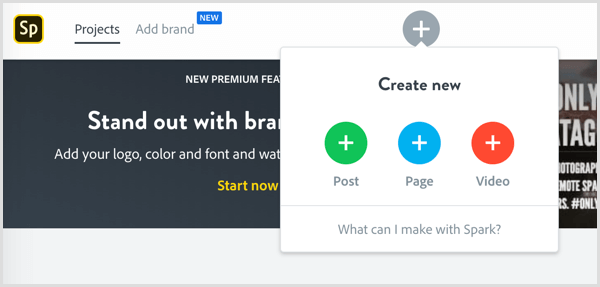
U kunt dan blader door sjablonen op thema of maak een volledig nieuw verhaal.
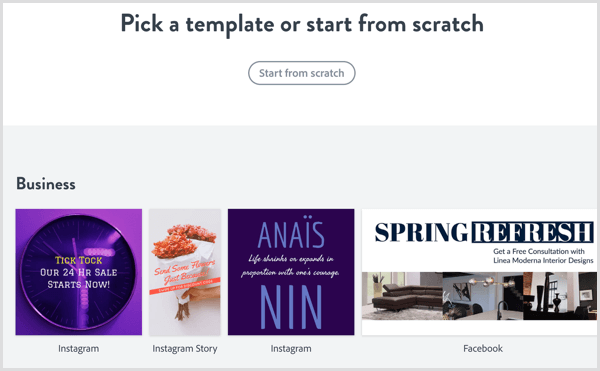
Na u kies een sjabloon, selecteer de bestaande tekst om het te bewerken en breng uw eigen bericht over. Jij kan verander de tekstkleur, het lettertype en de plaatsingmet behulp van de navigatiebalk rechts van uw sjabloon.
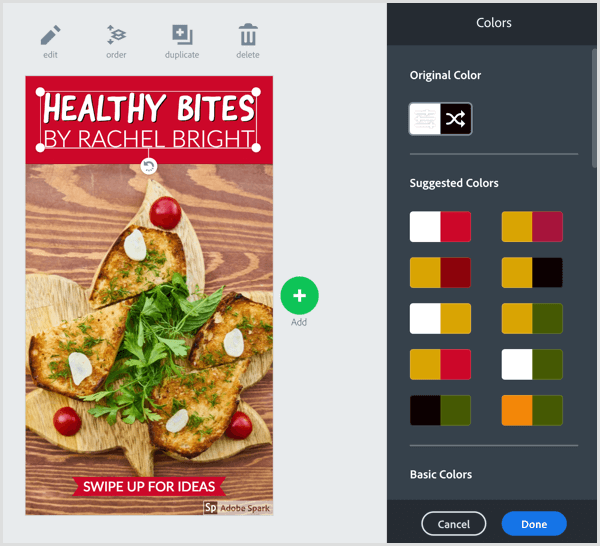
Naar elementen verwijderen, inclusief tekst, selecteer ze met je cursor en klik op het prullenbakpictogram.
Voor stijlsuggesties, klik op Tekst bovenaan de pagina en dan sleep de groene stip rond het suggestiewiel naar pas een andere look toe naar uw tekstelementen. Klik op Gereed om een stijl toe te passen op uw ontwerp.
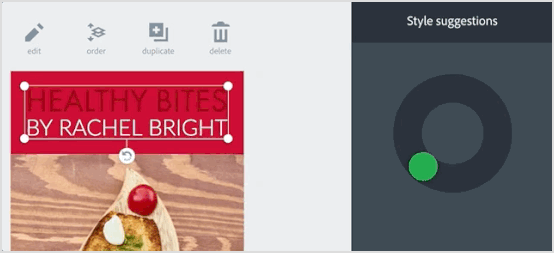
Als u de lay-out wilt wijzigen, maar het kleurenschema en de lettertypestijl wilt behouden, ga naar het gedeelte Layout op de navigatiebalk en blader door de lay-outs. Als u een indeling heeft gekozen, klik op Gereed.
Houd er rekening mee dat het beter is om niet te veel aanpassingen aan een sjabloon aan te brengen. Pas het gewoon aan zodat het uw doel dient en de stijl en toon van uw merk zo nauwkeurig mogelijk weergeeft.
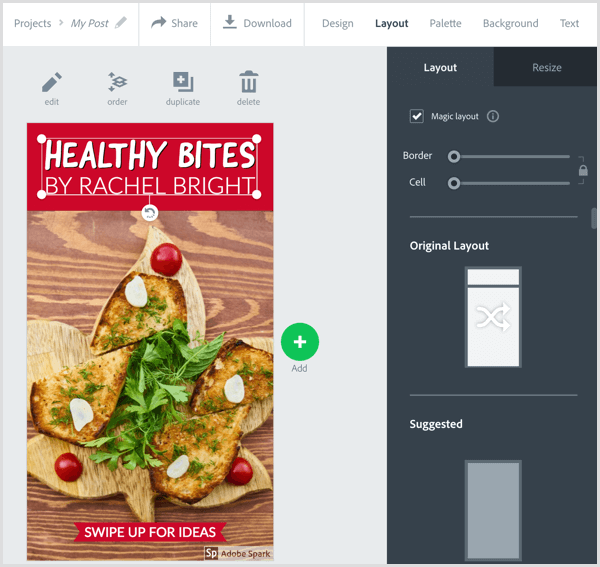
Naar bewaar je verhaal, gewoon klik op de downloadknop op de bovenste navigatiebalk.
# 6: converteer video's naar clips van 15 seconden verhaal met Storeo
Prijs: Gratis bij in-app aankopen
Last but not least is Storeo, een gratis iOS-app die langere video's naadloos bijsnijdt tot clips van 15 seconden die perfect zijn voor verhalen. De app is erg intuïtief en heeft een handige inleiding die je helpt bij het inschakelen van toegang tot je microfoon, camera en foto's.
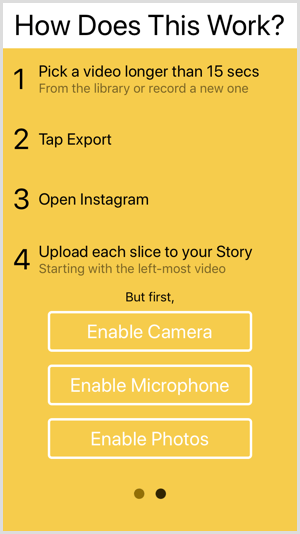
De volgende stap is het maken of uploaden van een video. Tik op het slapboard-pictogram rechtsonder in het scherm naar selecteer een video van je filmrol. Of tik op het camerapictogram naar neem een nieuwe video op.
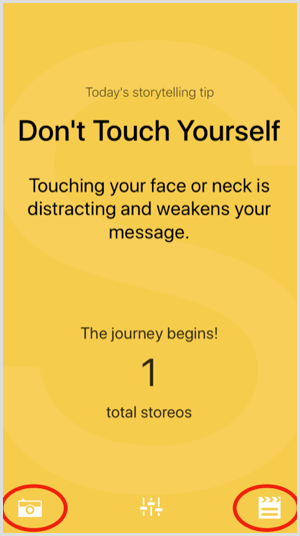
Als je video klaar is om te gaan, tik op Exporteren als X Slices onderaan het scherm. Storeo verdeelt uw video vervolgens in het beste aantal secties. Het optimaliseert de cut en flow van elk, dus wanneer u de inhoud uploadt naar Stories, zijn de overgangen zo naadloos mogelijk.
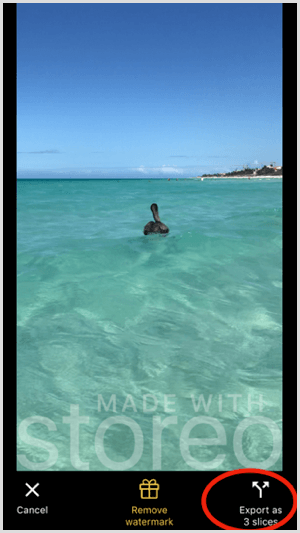
Eenmaal geëxporteerd, ontvang je een downloadbevestiging en de optie om de Instagram-app te openen om de videofragmenten aan je verhaal toe te voegen.
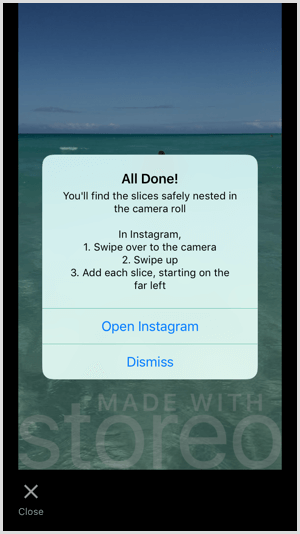
Het enige dat u nu hoeft te doen, is upload de inhoud naar uw verhaal!
Gevolgtrekking
Je zult tal van geweldige tijdbesparende tools vinden om meer boeiende en professioneel ogende Instagram-verhalen te maken. Wees niet bang om te experimenteren om erachter te komen welke verhaalindelingen en -stijlen het beste bij uw bedrijf passen.
Wat denk je? Heb je een van deze tools geprobeerd om Instagram-verhalen te maken? Heeft u nog andere tools om aan te bevelen? Deel ze in de reacties hieronder!